最近,一些小伙伴咨询了边肖win7共享打印机。如果我需要输入用户名和密码,我该怎么办?下面给大家带来了win7共享打印机需要输入用户名和密码的解决方案,有需要的朋友可以来了解一下。
如果我需要输入win7共享打印机的用户名和密码,该怎么办?
方法一
1.首先,确保你们在同一个局域网中,并且需要在ip段同意的情况下在网上邻居中找到一台共享电脑。
2、检查访客用户是否被禁用,我的电脑鼠标右键,找到管理(如图所示)。
: 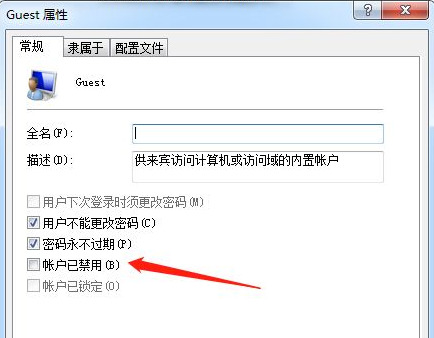 3.打开“管理”找到本地用户和组,在“来宾”中单击“属性”,并勾选已使用的帐户(如图所示)。
3.打开“管理”找到本地用户和组,在“来宾”中单击“属性”,并勾选已使用的帐户(如图所示)。
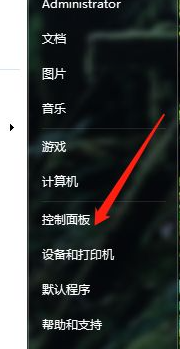 4,然后打开控制面板并找到管理工具(如图所示)。
4,然后打开控制面板并找到管理工具(如图所示)。
: 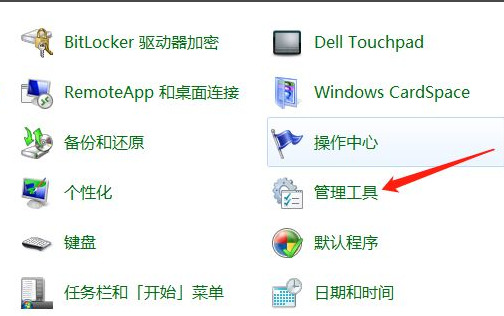 5.单击管理工具,然后单击本地安全策略(如图所示)。
5.单击管理工具,然后单击本地安全策略(如图所示)。
: 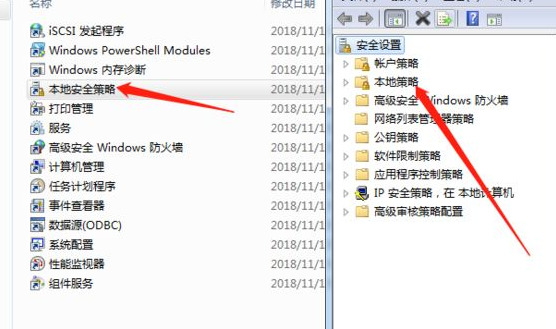 6.展开分配的用户权限,找到“拒绝从网络访问此计算机”,并删除访客用户(如图所示)。
6.展开分配的用户权限,找到“拒绝从网络访问此计算机”,并删除访客用户(如图所示)。
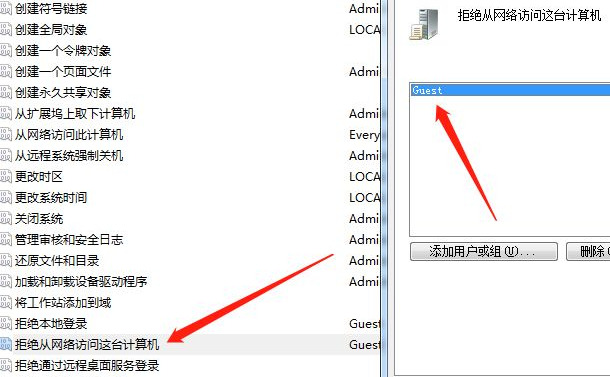 7,然后重新启动计算机,当您再次访问共享打印机时,您可以直接打印而无需再次输入密码。输入一个单词后,不必再次输入。
7,然后重新启动计算机,当您再次访问共享打印机时,您可以直接打印而无需再次输入密码。输入一个单词后,不必再次输入。
方法二,
1.打开这台pc或计算机的win7桌面,并选择管理打开(如图所示)。
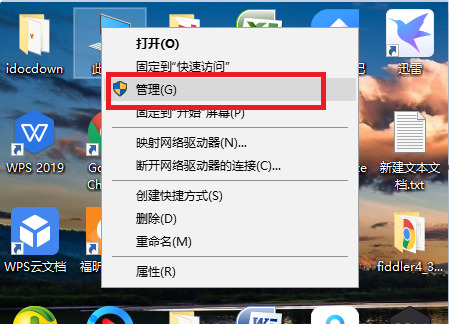 2,然后在计算机管理界面中单击“用户”将其打开(如图所示)。
2,然后在计算机管理界面中单击“用户”将其打开(如图所示)。
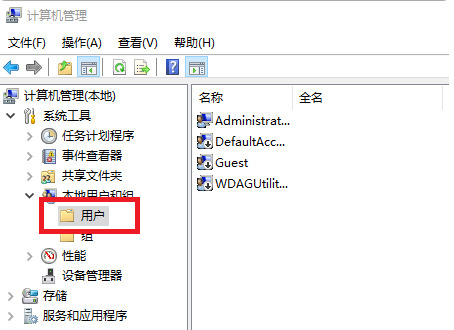 3,然后单击“客人”选项将其打开(如图所示)。
3,然后单击“客人”选项将其打开(如图所示)。
: 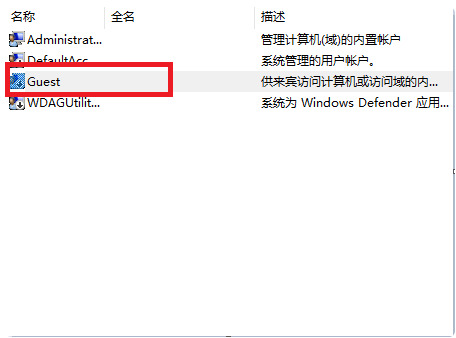 4.取消选中如图所示的所有复选框(如图所示)。
4.取消选中如图所示的所有复选框(如图所示)。
: 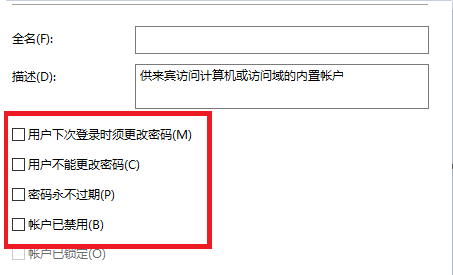 5.最后如图所示,点击“确认”按钮,无需设置密码(如图所示)。
5.最后如图所示,点击“确认”按钮,无需设置密码(如图所示)。
: 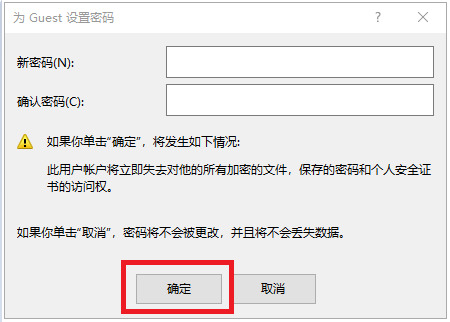 6.如果您仍然需要输入密码才能进行上述操作,您还可以根据以下操作选择删除guest帐户。打开win7电脑的开始菜单,选择控制面板打开,找到管理工具打开。
6.如果您仍然需要输入密码才能进行上述操作,您还可以根据以下操作选择删除guest帐户。打开win7电脑的开始菜单,选择控制面板打开,找到管理工具打开。
选择并单击本地安全策略(如图所示)。
: 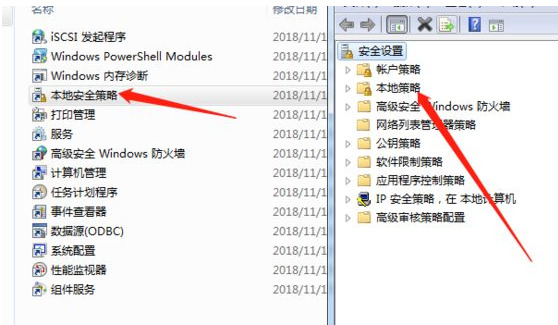 7.展开分配的用户权限,找到“拒绝从网络访问此计算机”,然后删除访客用户(如图所示)。
7.展开分配的用户权限,找到“拒绝从网络访问此计算机”,然后删除访客用户(如图所示)。
: 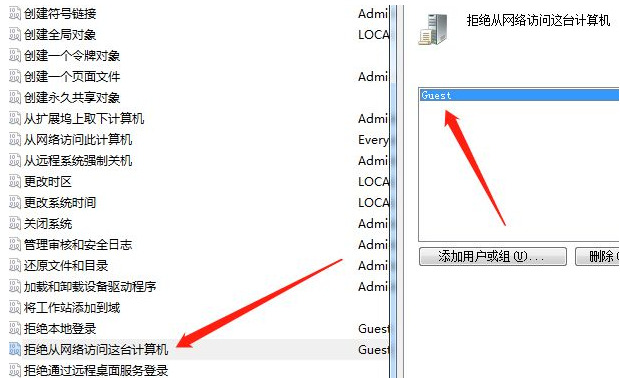 8.重新启动电脑,当您再次访问共享打印机时,无需输入密码即可直接打印。输入一次后就不用再输入了(如图)。
8.重新启动电脑,当您再次访问共享打印机时,无需输入密码即可直接打印。输入一次后就不用再输入了(如图)。
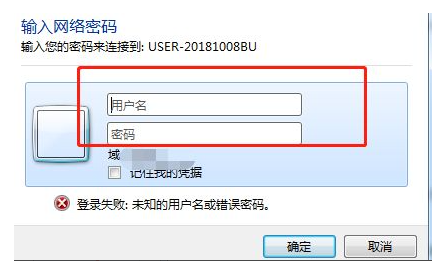
免责声明:本站所有文章内容,图片,视频等均是来源于用户投稿和互联网及文摘转载整编而成,不代表本站观点,不承担相关法律责任。其著作权各归其原作者或其出版社所有。如发现本站有涉嫌抄袭侵权/违法违规的内容,侵犯到您的权益,请在线联系站长,一经查实,本站将立刻删除。
本文来自网络,若有侵权,请联系删除,如若转载,请注明出处:https://www.freetrip88.com/baike/376417.html
